Galite perskaityti šį straipsnį, kad sužinotumėte, kaip be vargo išspręsti strigimo ir užstrigimo problemas žaidžiant DOOM Eternal Windows kompiuteryje.
DOOM Eternal yra labai populiarus ir galbūt vienas mylimiausių pirmojo asmens šaudymo žaidimai. Žaidimų entuziastai visame pasaulyje mėgaujasi žaisti šį apdovanojimus pelniusį žaidimą valandų valandas. Tačiau pastaruoju metu daugelis žaidėjų skundėsi dėl DOOM Eternal Crashing.
Pasak vartotojų, žaidimas sugenda ir tampa nebeįmanomas paleisties metu, o tai jiems nepatinka. Ar taip pat esate vienas iš tų nusivylusių žaidėjų, kurie stengiasi ištaisyti DOOM Eternal užšalimą arba strigimą „Windows“ kompiuteryje?
Jei jūsų atsakymas į aukščiau pateiktą klausimą yra taip, esate tobuloje vietoje. Šis straipsnis bus geriausias jūsų dienos skaitymas. Šiame įraše sužinosite, kaip greitai ir lengvai ištaisyti DOOM Eternal strigimą ir užšalimą „Windows“ kompiuteryje.
Tačiau prieš pradedant trikčių šalinimą, verta sužinoti apie problemos priežastis. Galite geriau išspręsti problemą, jei žinote, kas ją galėjo sukelti. Taigi, pirmiausia aptarkime tą patį.
DOOM amžinojo gedimo Windows kompiuteryje priežastys
Žemiau pateikiami pagrindiniai veiksniai, lemiantys DOOM amžinojo užšalimo ir strigimo jūsų kompiuteryje problemas.
- Kompiuterio specifikacijų ir žaidimo sistemos reikalavimų neatitikimas
- Jūsų antivirusinė programinė įranga prieštarauja žaidimo veikimui
- Žaidimas neturi administratoriaus teisių jūsų kompiuteryje
- Įrenginyje neįdiegėte atnaujintų GPU tvarkyklių
- Žaidimo failai yra klaidingi arba sugadinti
- Jūsų kompiuteryje veikia pasenusi Windows versija
- Jūsų kompiuterio standusis diskas sugadintas arba jame yra blogų sektorių
- Žaidimo nustatymai neteisingi
Aukščiau išvardijome keletą dažniausiai pasitaikančių priežasčių, dėl kurių galite susidurti su DOOM Eternal gedimu Windows kompiuteryje. Dabar tai pataisykime.
Greiti ir lengvi DOOM amžinojo strigimo ir užšalimo sistemos Windows pataisymai
Galite pritaikyti toliau bendrinamus pataisymus, kad pašalintumėte DOOM Eternal užšalimo ir strigimo problemas.
1 pataisymas: patikrinkite žaidimo sistemos reikalavimus ir įrenginio specifikacijas
DOOM Amžinas strigimas paleidžiant dažnai atsiranda dėl įrenginio specifikacijų ir sistemos reikalavimų neatitikimo. Todėl turėtumėte patikrinti esamas specifikacijas ir reikalavimus ir imtis atitinkamų veiksmų, kad jie atitiktų. Žemiau pateikiame žaidimo sistemos reikalavimus ir kompiuterio specifikacijų patikrinimo veiksmus.
DOOM Eternal sistemos reikalavimai
- CPU: Intel Core i5 @ 3,3 GHz arba geresnis arba AMD Ryzen 3 @ 3,1 GHz ar geresnis
- RAM: 8 GB
- OS: 64 bitų „Windows 7“ / 64 bitų „Windows 10“.
- VAIZDO PLOKŠTĖ: NVIDIA GeForce GTX 1050Ti (4GB), GTX 1060 (3GB), GTX 1650 (4GB) arba AMD Radeon R9 280 (3GB), AMD Radeon R9 290 (4GB), RX 470 (4GB)
- PIXEL SHADER: 5.1
- VERTEX SHADER: 5.1
- LAISVOS VIETOS DISKE: 50 GB
- SKIRTAS VIDEO RAM: 3 GB
Veiksmai, skirti patikrinti kompiuterio specifikacijas
- Paspauskite Windows ir aš vieningai paspauskite, kad ekrane būtų rodomi nustatymai.
- Pasirinkite Sistema iš galimo nustatymų skydelio.

- Pasirinkite Apie iš kairiojo skydelio.
Dabar galite peržiūrėti dabartines kompiuterio specifikacijas ir imtis reikiamų veiksmų, kad atitiktų DOOM Eternal sistemos reikalavimus.
Taip pat skaitykite: Crusader Kings 3 sugenda ir nepaleidžiamas
2 pataisymas: išjunkite antivirusinę programinę įrangą
Tavo antivirusinė programa gali supainioti žaidimą su kenkėjišku failu ir blokuoti jo paleidimą jūsų kompiuteryje. Todėl galite pabandyti išjungti antivirusinę programą, kad ištaisytumėte DOOM Eternal strigimą „Windows“ kompiuteryje. Žemiau pateikiami žingsniai, kaip tai padaryti.
- Ieškoti Windows sauga ir atidarykite.
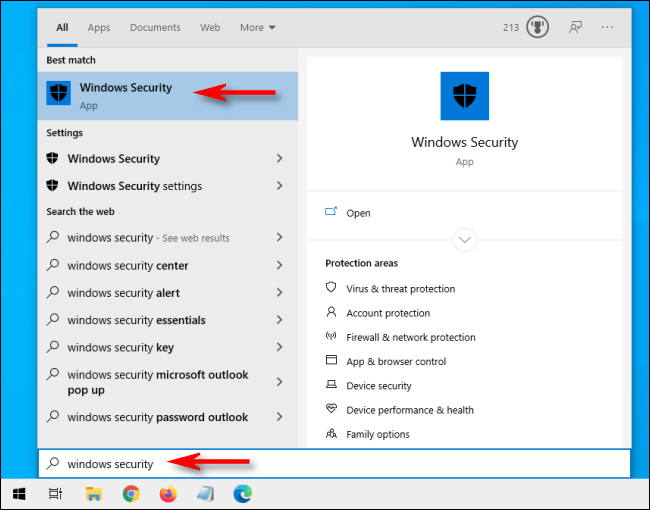
- Pasirinkite Apsauga nuo virusų ir grėsmių iš kairiojo skydelio.
- Spustelėkite parinktį, kad Tvarkyti nustatymus apsaugai nuo virusų ir grėsmių.
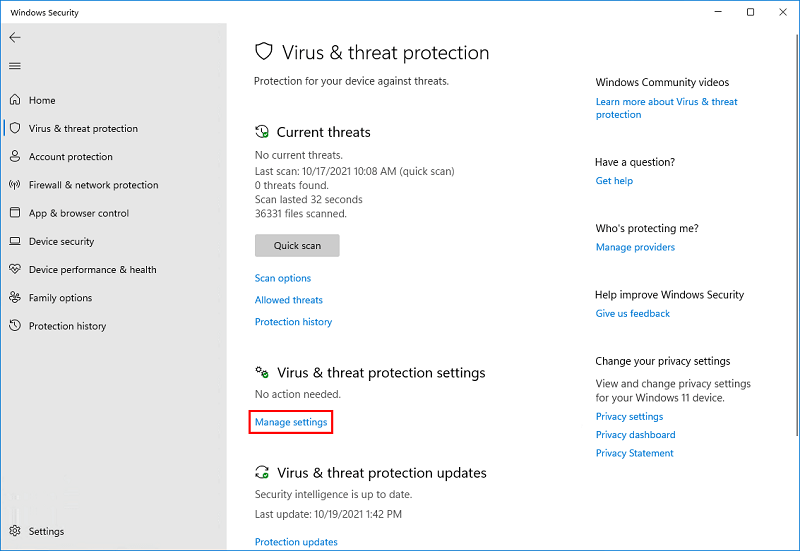
- Spustelėkite ant Realaus laiko apsauga perjunkite, kad jį išjungtumėte.
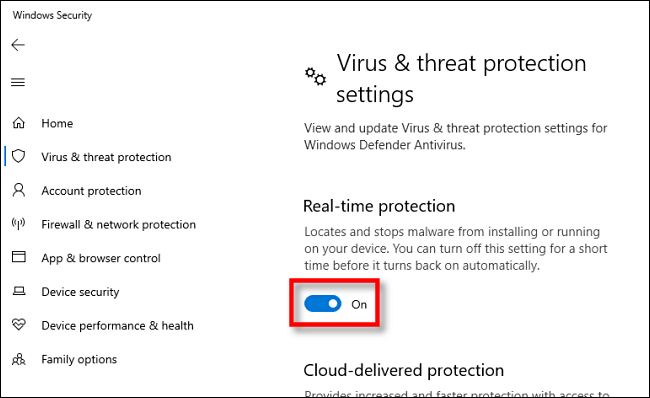
- Pasirinkite Taip pereiti prie kito žingsnio.
- Galiausiai iš naujo paleiskite kompiuterį ir patikrinkite, ar DOOM amžinas užšalimas ištaisytas, ar ne.
3 pataisymas: paleiskite žaidimą administratoriaus teisėmis
Kad kai kurie žaidimai ir programos veiktų sklandžiai, reikia administratoriaus teisių. Taigi galite suteikti administravimo teises, kad DOOM Eternal strigimas nebekeltų jums rūpesčių „Windows“ kompiuteryje. Toliau pateikiamas žingsnis po žingsnio, kaip tai padaryti.
- Pirmiausia suraskite ir dešiniuoju pelės mygtuku spustelėkite doometernal.exe failą.
- Pasirinkite Savybės iš ekrano kontekstinio meniu.
- Spustelėkite ant Suderinamumas skirtuką.
- Pasirinkite parinktį paleiskite šią programą kaip administratorius ir spustelėkite Taikyti ir Gerai mygtukai.

- Galiausiai patvirtinkite, ar DOOM amžinasis užšaldymas ištaisytas, ar ne. Jei tai ir toliau jus vargina, pereikite prie kito pataisymo.
Taip pat skaitykite: Kaip ištaisyti „Slime Rancher 2“ gedimą „Windows“ kompiuteryje
4 pataisymas: atnaujinkite GPU tvarkyklę (rekomenduojama)
Naujausia ir suderinama GPU tvarkyklė yra būtina norint sklandžiai žaisti kompiuteriu. Jei tvarkyklė pasenusi, nuolat gali kilti problemų, pvz., DOOM Eternal strigimas įkėlimo ekrane arba po įkėlimo. Taigi, norėdami atsikratyti tokių problemų, turėtumėte atnaujinti tvarkyklę.
Yra keli būdai atnaujinti tvarkykles. Tačiau siūlome atnaujinti tvarkykles automatiškai, kad būtų sumažinta klaidų tikimybė atnaujinant tvarkykles.
Galite naudoti mūsų mėgstamiausią ir vieną iš geriausia nemokama tvarkyklių atnaujinimo programinė įranga, skirta windowst. y. „Bit Driver Updater“, kad tvarkyklės atnaujintų automatiškai. Be automatinių tvarkyklių atnaujinimų vienu spustelėjimu, programa „Bit Driver Updater“ siūlo kelis privalumų, tokių kaip nuskaitymo planavimas, tvarkyklės atsarginės kopijos ir atkūrimo tvarkyklės atsisiuntimo greičio pagreitis ir kt daugiau.
Norėdami atsisiųsti ir įdiegti šią neįtikėtiną programinę įrangą, galite spustelėti toliau pateiktą nuorodą. „Bit Driver Updater“ atsisiuntimo ir diegimo procesas trunka tik kelias sekundes.

Baigę atsisiųsti ir įdiegti, palaukite kelias sekundes, kol bus baigtas automatinis tvarkyklės nuskaitymas. Kai nuskaitymas bus baigtas, gausite sąrašą, kuriame rodomos visos pasenusios jūsų sistemoje esančios tvarkyklės.
Tu gali atnaujinkite visas šias pasenusias tvarkykles vienu ypu spustelėjus Atnaujinti viską mygtuką. Taip pat yra įrankis Update Now, jei norite atnaujinti tik GPU tvarkyklę.
Tačiau visų tvarkyklių atnaujinimas yra protingas žingsnis siekiant užtikrinti optimalų įrenginio veikimą.
5 pataisymas: patikrinkite žaidimo failus
Sugadinti arba ištrinti žaidimo failai taip pat gali sukelti DOOM Eternal problemų, pvz., strigti arba užstrigti. Taigi, atlikdami šiuos veiksmus, turėtumėte patikrinti žaidimų failų vientisumą.
- Atidaryk Garai klientas.
- Spustelėkite ant BIBLIOTEKA skirtuką.

- Dešiniuoju pelės mygtuku spustelėkite LEMTIS ir pasirinkti Savybės iš galimų parinkčių.
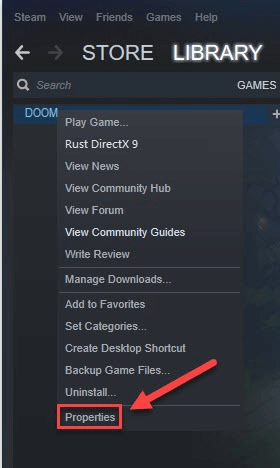
- Eikite į VIETINIAI FAILAI ir pasirinkite parinktį PATIKRINTI ŽAIDIMŲ FAILŲ VEIKSMĄ.

- Baigę aukščiau nurodytą procesą, iš naujo paleiskite DOOM.
Taip pat skaitykite: Kaip ištaisyti „Teardown“ trikdo „Windows“ kompiuterio problemą
6 pataisymas: atnaujinkite operacinę sistemą
Pasenusi operacinė sistema dažnai yra klaidinga ir erzina vartotoją tokiomis problemomis kaip DOOM Eternal strigimas Windows kompiuteryje. Taigi norint išspręsti tokias problemas, gera idėja atnaujinti operacinę sistemą. Toliau pateikiami žingsniai, kaip tai padaryti.
- Ieškokite ir atidarykite „Windows“ nustatymai.

- Pasirinkite savo kompiuterio nustatymą Atnaujinimas ir sauga.

- Dabar pasirinkite Tikrinti, ar yra atnaujinimų variantas.

- Atsisiųskite siūlomą naujinimą ir įdiekite jį.
- Galiausiai iš naujo paleiskite kompiuterį, kad užbaigtumėte aukščiau aprašytą procesą.
7 pataisymas: pašalinkite blogus sektorius iš standžiojo disko
Blogi standžiojo disko sektoriai arba nepakankamos vietos diske taip pat yra veiksnys, atsakingas už DOOM amžiną užšalimą. Taigi, toliau pateikiama informacija, kaip patikrinti standųjį diską ir išspręsti su juo susijusias problemas.
- Dešiniuoju pelės mygtuku spustelėkite skaidinį, kuriame yra žaidimo failas ir jo paleidimo priemonė.
- Pasirinkite Savybės iš kontekstinio meniu.
- Dabar atidaryta Įrankiai.
- Pasirinkite Patikrink Dabar ir vadovaukitės ekrane pateikiamu vadovu, kad užbaigtumėte disko tikrinimo ir taisymo procesą.
- Palaukite, kol langas automatiškai išeis.
Pabandykite žaisti DOOM Eternal. Jei „Windows“ kompiuteryje jis vis dar stringa arba užšąla, galite pereiti prie kito pataisymo.
8 pataisymas: sukonfigūruokite žaidimo nustatymus
Netinkami žaidimo nustatymai taip pat gali būti priežastis, dėl kurios „DOOM Eternal“ užstringa po įkėlimo. Todėl, norėdami išspręsti problemą, turėtumėte sukonfigūruoti žaidimo nustatymus. Žemiau pateikiamas žingsnis po žingsnio, kaip tai padaryti.
- Pirmiausia atidarykite DOOM Eternal.
- Antra, eikite į Nustatymai, pasirinkti Vaizdo įrašas, ir pasirinkite Pažangūs nustatymai.
- Surask Virtualios tekstūros baseino dydis ir pakeiskite jį į žemas.
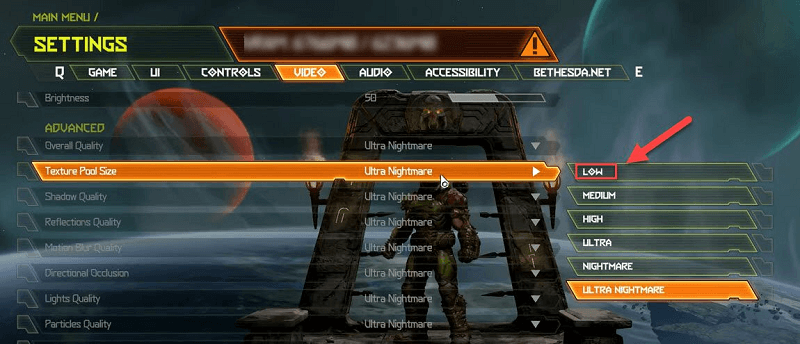
- Paleiskite žaidimą dar kartą ir patikrinkite, ar DOOM amžinas užšalimas / gedimas yra išspręstas. Jei ne, galite išbandyti paskutinį toliau bendrinamą pataisą.
9 pataisymas: pašalinkite DOOM Eternal ir įdiekite iš naujo
Kraštutiniu atveju galite pašalinti ir iš naujo įdiegti „DOOM Eternal“ „Windows“ kompiuteryje, kad išspręstumėte žaidimo strigimo ir užšalimo problemas. Žemiau pateikiamas procesas, kaip tai padaryti.
- Paleisti Garai.
- Pasirinkite BIBLIOTEKA skirtuką.
- Rasti DOOM amžina ir spustelėkite jį dešiniuoju pelės mygtuku.
- Pasirinkite Tvarkyti variantas ir Pašalinkite žaidimas.
- Galiausiai galite įdiegti ir vėl paleisti DOOM Eternal iš „Steam“.
Taip pat skaitykite: COD: „Vanguard“ nuolat stringa kompiuteryje
Ištaisytas amžinas DOOM gedimas
Aukščiau aptarėme keletą išbandytų DOOM amžinojo užšalimo ir strigimo problemų Windows kompiuteryje pataisymų. Galite išbandyti juos paeiliui arba iš karto pritaikyti rekomenduojamą pataisą (atnaujindami tvarkykles naudodami Bit Driver Updater), kad išspręstumėte problemą akimirksniu.
Jei turite klausimų ar neaiškumų, galite susisiekti su mumis naudodami komentarų skyrių, kad gautumėte pagalbos. Taip pat galite parašyti mums komentarą, jei turite kokių nors minčių apie šį straipsnį. Mums bus malonu išgirsti iš jūsų.